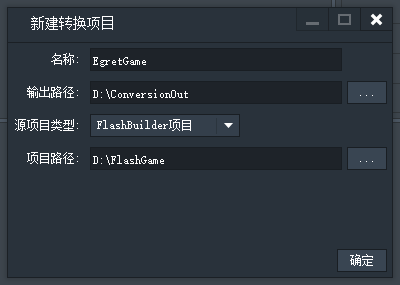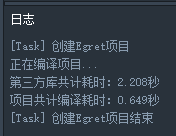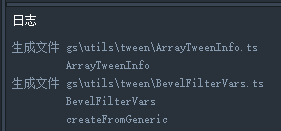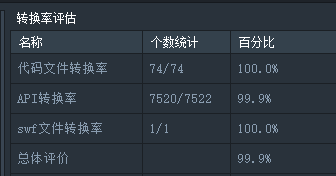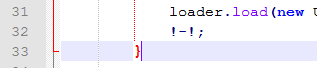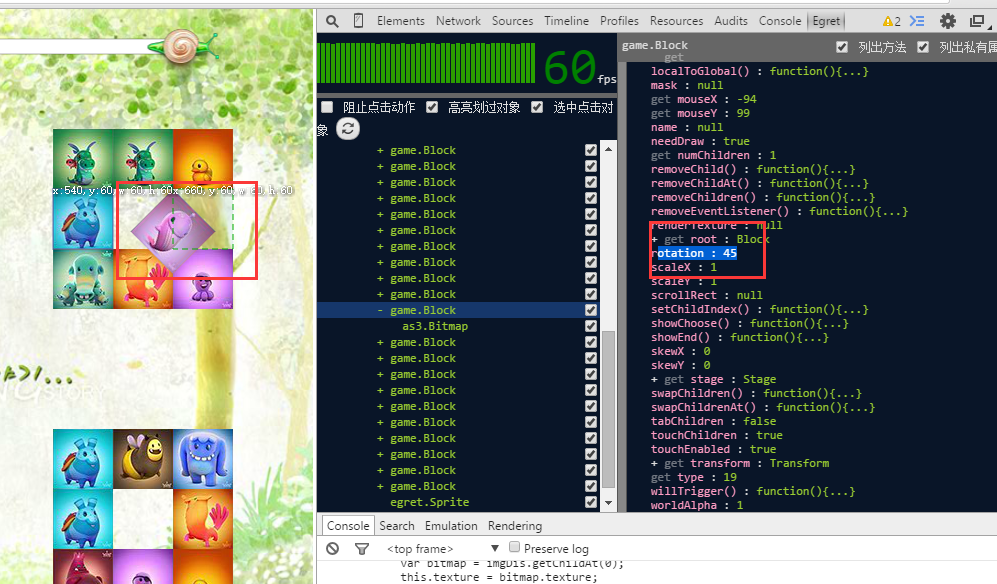|
|
||
|---|---|---|
| .. | ||
| 56b1ab9bc0ca0.png | ||
| 56b1ab9f1566a.png | ||
| 56b1ab98afb53.png | ||
| 56b1ab98bdbdc.png | ||
| 56b1ab98d19a8.png | ||
| 56b1ab98dffc5.png | ||
| 56b1ab98efc4a.png | ||
| 56b1ab987e000.png | ||
| 56b1ab989f694.png | ||
| 56b1ab990bea9.png | ||
| 56b1ab991d532.png | ||
| 56b1ab992cda3.png | ||
| 56b1ab993d585.png | ||
| 56b1ab994d310.png | ||
| 56b1ab9895aef.png | ||
| README.md | ||
README.md
前面的文章介绍了Egret Conversion的界面,示例项目的演示。本文将讲述新手如何开始使用工具,更加详细的讲述工具的功能和细节,在转换过程中的问题和解决办法。
在开始转换一个Flash的项目之前,建议您先阅读EgretConversion FAQ文档,以了解本工具目前的可用范围。
接下来以转换工具自带的示例项目“连连看”为例,演示创建转换项目到最终执行的整个过程。
首先获取示例项目
在Egret Conversion工具中切换到“欢迎界面”页面,选择“示例项目一:连连看”,工具立刻开始解压连连看项目到系统的文档文件夹下,windows系统下解压后的项目路径为:C:\Users***\Documents\project\LianLianKan,我把这个项目拷贝到D盘下并重新命名为FlashGame,以便路径更短便于下文的截图展示。接下来开始转换项目:
1. 创建转换项目
点“新建转换项目”,在弹框中填入相应的参数如下:
名称EgretGame是指转换后的Egret项目名称,这个可以取任何名字(合法的文件夹名)。
项目路径选择刚才的FlashGame目录路径。
输出路径填入的是转换项目目录,与转换相关的配置文件及转换后的Egret项目,log等都保存在这个目录下。建议提前创建一个空的目录,然后拷贝目录路径到输出路径,在工作区中删除转换项目时可以选择删除整个目录,因此要小心影响到不相关文件。
提示:输出路径支持中文路径。
FlashGame这个项目是flash builder项目,在源项目类型中选择“FlashBuilder项目”。
源项目类型可以选择“FlashBuilder项目”、“FlashDevelop项目”、“Flash Professional项目”、“其他Flash项目”四个选项。根据自己的项目类型来选择正确的类型。工具根据项目类型来自动识别项目的目录结构。
不能自动识别的项目需要手动填入项目的代码路径、项目启动文件、资源路径。
填好配置后,点确定按钮即开始创建转换项目。工具将在转换项目的目录下生成项目配置文件、日志文件夹、以及一个空的Egret项目。此时工具在后台进行以下一些操作:
- 调用egret的命令来创建一个新的egret项目LianLianKan。
提示:如果没有安装egret,则无法创建项目,现象就是在日志区没有任何输出信息,工具卡在这里。
-
从工具的安装目录下copy启动文件EgretMain.ts、API转换配置表到到”输出目录/config“目录下。
-
从工具安装目录下copy文件LoadingUI.ts到”输出目录/LianLianKan/src/LoadingUI.ts“。
-
copy类库(与flash一一对应的ts类库)到”输出目录/LianLianKan/src“下。
-
生成项目属性文件conversion.cts,存储项目的配置信息。
如果成功创建了转换项目,在日志区有如下信息输出:
此时按钮”转换Flash项目“会高亮显示。
2. 转换项目
点按钮”转换Flash项目“,工具在后台将执行以下步骤:
源码转换:
1)工具会根据一些好的语法转换规则和”输出路径/config“下的API映射关系转换as3源码到“输出路径/名称/src”目录下。
具体的源码转换步骤如下:
1. 载入API转换配置,分析配置表中的类信息
2. 载入as3源码,解析源码的语法结构,类的继承关系,基本类信息,如类的成员名称,类型信息等。
- 按照文件逐一进行类型检查、转换特殊语法结构、API名称变换,最后把该文件的语法树打印成ts文件。
- copy并适当修改”输出路径\config\EgretMain.ts”文件到”输出路径\名称\src\EgretMain.ts”,主要修改启动类的名称和Embed资源列表。
资源拷贝
自动copy Flash项目输出目录(如bin-debug)下的资源文件,如png、xml、txt等文件,到D:\ConversionOut\EgretGame\对应的目录下。
swf资源转换
转换Flash项目输出目录下的swf资源文件,并生成对应的资源到
”输出路径\名称\resources\”对应的目录下
显示转换过程的统计信息
- 代码文件转换率,统计了代码文件个数,以及成功生成的文件个数。
如果有文件生成失败则会在文件转换信息面板下显示
- 源码转换错误
例如在LianLianKan.as中写了如下代码:
则会在面板中有如下提示:
出现这种情况就要根据提示查看源代码是否有语法错误,或者用了很生僻的写法,目前工具还没有记录这种写法。
- 资源转换错误
遇到无法转换的swf文件,可以根据log信息查看哪个资源转换出错。目前工具对低版本swf文件的支持可能有问题,也缺少对视频等资源的支持。
可以采取的措施是暂时删除该类型资源或该swf文件,等待后续工具版本对资源的更多支持。
- API转换率,是指用了多少个API,其中有API错误的个占比是多少,详细信息在
API的问题一共分为4种:
-
缺少类信息。有以下几种情况:
情况一:文件转换失败,导致整个文件的结构信息都没有解析出来,其它代码中引用了这个文件的类或方法就会报缺少类信息错误。
情况二:用了第三方库swc,工具解析的过程中无法得知swc中的类信息。如果是这种情况请把swc中的代码文件复制到项目的src目录下。
情况三:使用了未支持的flash类库,比如AIR的一些类库,或者flex的类库,这种情况也会导致找不到类信息。
-
缺少属性信息。主要是因为没有解析到相关类里有这个属性名称。
-
没有实现的类。在API转换表(见附录)中填写了标志“是否转换实现”。
-
没有实现的属性。在API转换表中填写了标志“是否转换实现”。
3. 编译项目
在代码和资源转换完成之后,下一步是编译项目。当然前提是项目转换之后没有严重的错误。
点第二步“编译Egret项目”。此时编译的是Egret的项目了。
如果出现编译错误请参考提示说明,或者参见开发者中心的文档说明。在代码和资源转换完成之后,下一步是编译项目。当然前提是项目转换之后没有严重的错误。
点第二步“编译Egret项目”。此时编译的是Egret的项目了。
如果出现编译错误请参考提示说明,或者参见开发者中心的文档说明。
4. 运行项目
点第三步“运行Egret项目”。
连连看小游戏在我的默认浏览器chrome上运行了。
注意,本地项目都会运行在3000端口上, 如果3000端口被占用,请先kill掉占用程序再尝试启动项目。见“附1:KILL 3000端口”。
5. 查看与调试
游戏运行起来之后可在浏览器中调试程序。建议用chrome启动游戏。
在chrome中右键菜单里选择“审查元素”,打开相应的的js文件,可以断点执行,查看变量的内容等。
选择Egret标签页可以查看当前帧率,可以定位到游戏中具体的对象上,然后在右侧更改该对象的属性可实时生效。例如我找到右侧一个小格子,对其旋转45度,效果如下:
附1:KILL 3000端口
MAC下:
打开终端:sudo lsof -i :3000
sudo kill -9 xxxx
Windows下:
先查询占用3000端口的pid:
netstat –ano | findstr 3000
杀掉进程:
Taskkill /pid xxxx /f